来源:普宏软件园 更新:2024-01-12 07:02:02
用手机看
在我多年的使用电脑的经验中,我发现很多人对于电脑的命名都不太满意。有些人觉得电脑的默认名字太普通,不够个性化;有些人则是因为买了二手电脑或者共享电脑,想要将电脑名字修改成自己喜欢的名字。今天我就来分享一下如何修改电脑的名字,希望对大家有所帮助。
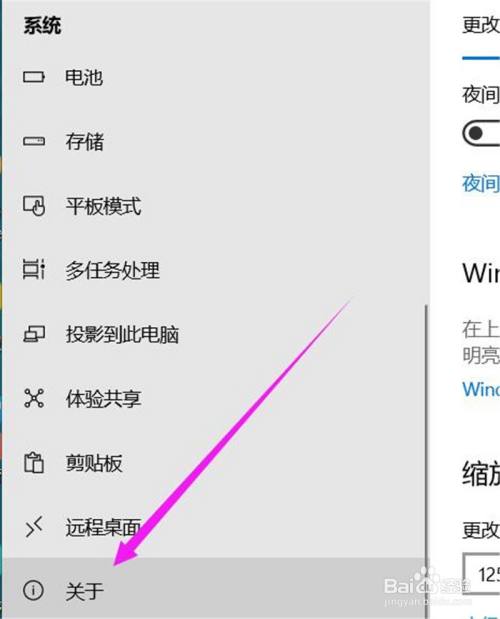
一、通过控制面板修改电脑名字
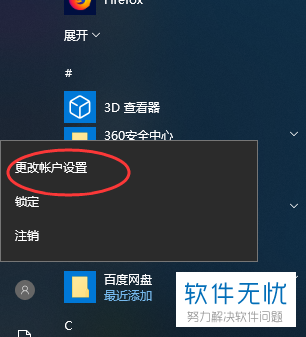
首先,我们可以通过控制面板来修改电脑的名字。打开“开始菜单”,点击“设置”,然后选择“系统”和“关于”选项。在右侧窗口中,你可以看到当前电脑的名称,点击名称旁边的“编辑”按钮即可进行修改。在弹出的窗口中,输入你想要设置的新名称,然后点击“应用”和“确定”保存修改即可。
二、通过计算机属性修改电脑名字
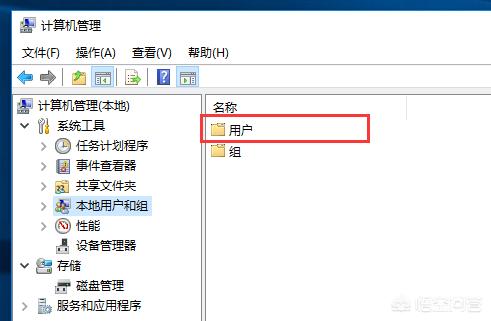
另外一种修改电脑名字的方法是通过计算机属性。在桌面上右键点击“此电脑”,选择“属性”。在打开的窗口中,你可以看到当前电脑的名称,点击名称旁边的“更改设置”按钮。在弹出的窗口中,选择“计算机名”选项卡,然后点击“更改”按钮。在新窗口中,输入你想要设置的新名称,然后点击“确定”保存修改即可。
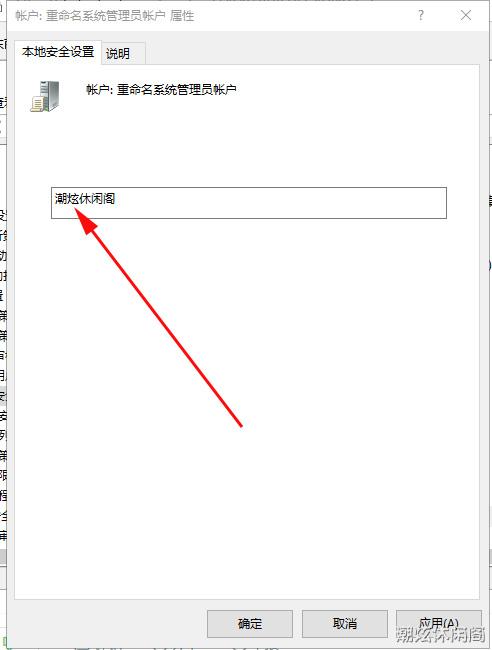
三、通过命令提示符修改电脑名字